дёүжңҲ 30th, 2019
2018е№ҙ11жңҲж–°иӢұж–ҮзүҲWindows 7 зүҲжң¬еҸ·дёә7601.24291й•ңеғҸйӣҶжҲҗIntel USB3.0й©ұеҠЁе’Ңз®ҖдҪ“дёӯж–ҮиҜӯиЁҖеҢ…
ж“ҚдҪңзі»з»ҹй—®йўҳи§ЈеҶіж–№жЎҲ, by е°Ҹе“Ҙ.第дёҖжӯҘ[дёӢиҪҪй•ңеғҸиҜӯиЁҖй©ұеҠЁ]
дёӢиҪҪйӣҶжҲҗжӣҙж–°зҡ„ж–°зүҲWindows 7й•ңеғҸпјҲзі»з»ҹзүҲжң¬еҸ·дёә7601.24291пјҢзј–иҜ‘дәҺ2018е№ҙ11жңҲ10ж—Ҙпјү
ж——иҲ°зүҲ64дҪҚпјҡ7601.24214.180801-1700.win7sp1_ldr_escrow_CLIENT_ULTIMATE_x64FRE_en-us.iso
ж——иҲ°зүҲ32дҪҚпјҡ7601.24214.180801-1700.win7sp1_ldr_escrow_CLIENT_ULTIMATE_x86FRE_en-us.iso
дё“дёҡзүҲ64дҪҚпјҡ7601.24214.180801-1700.win7sp1_ldr_escrow_CLIENT_PROFESSIONAL_x64FRE_en-us.iso
дё“дёҡзүҲ32дҪҚпјҡ7601.24214.180801-1700.win7sp1_ldr_escrow_CLIENT_PROFESSIONAL_x86FRE_en-us.iso
дёӢиҪҪWindows 7з®ҖдҪ“дёӯж–ҮиҜӯиЁҖеҢ…
з®ҖдҪ“дёӯж–ҮиҜӯиЁҖеҢ…64дҪҚпјҡwindows6.1-kb2483139-x64-zh-cn_2c1884b4fdf6c8e91986369d88bbcaae01c6f187.exe
з®ҖдҪ“дёӯж–ҮиҜӯиЁҖеҢ…32дҪҚпјҡwindows6.1-kb972813-x86-zh-cn_ab024143b556395e6638e26712b1e0f3bc031fcf.exe
дёӢиҪҪIntelВ® USB 3.0 eXtensible Host Controller Driverй©ұеҠЁ
ж №жҚ®дё»жқҝеһӢеҸ·йҖүжӢ©пјҡIntel-USB-3-0-eXtensible-Host-Controller-Driver
Intel 7 Seriesй©ұеҠЁпјҡIntel(R)_USB_3.0_eXtensible_Host_Controller_Driver.zip
Intel 8/9/100 Seriesй©ұеҠЁпјҡIntel(R)_USB_3.0_eXtensible_Host_Controller_Driver_5.0.4.43_v2.zip
жөӢиҜ•зҺҜеўғ
еҺҹй•ңеғҸеҢ…пјҡ7601.24214.180801-1700.win7sp1_ldr_escrow_CLIENT_PROFESSIONAL_x64FRE_en-us.iso
иҜӯиЁҖеҢ…пјҡwindows6.1-kb2483139-x64-zh-cn_2c1884b4fdf6c8e91986369d88bbcaae01c6f187.exe
USB 3.0 й©ұеҠЁпјҡIntel(R)_USB_3.0_eXtensible_Host_Controller_Driver.zip
第дәҢжӯҘ[еҲӣе»әйӣҶжҲҗзҺҜеўғж–Ү件еӨ№]
еҲӣе»әж–Ү件еӨ№D:\install\win7 –з”ЁдәҺеӯҳж”ҫwin7и§ЈеҺӢеҗҺзҡ„ж–Ү件
еҲӣе»әж–Ү件еӨ№D:\install\mount –з”ЁдәҺеӯҳж”ҫжҢӮиҪҪжҳ еғҸж–Ү件
еҲӣе»әж–Ү件еӨ№D:\install\temp –жҢҮе®ҡжҡӮеӯҳзӣ®еҪ•зҡ„и·Ҝеҫ„
еҲӣе»әж–Ү件еӨ№D:\install\zh-cn –еӯҳж”ҫз®ҖдҪ“дёӯж–ҮиҜӯиЁҖеҢ…
еҲӣе»әж–Ү件еӨ№D:\install\usb3.0 –еӯҳж”ҫиҜӯUSB3.0й©ұеҠЁ
第дёүжӯҘ[и§ЈеҺӢеӨҚеҲ¶й•ңеғҸй©ұеҠЁ]
и§ЈеҺӢзј©пјҡ7601.24214.180801-1700.win7sp1_ldr_escrow_CLIENT_PROFESSIONAL_x64FRE_en-us.isoиҮіD:\install\win7зӣ®еҪ•йҮҢ
еҸҢеҮ»иҝҗиЎҢпјҡwindows6.1-kb2483139-x64-zh-cn_2c1884b4fdf6c8e91986369d88bbcaae01c6f187.exeдјҡеңЁеҗҢзӣ®еҪ•дёӢз”ҹжҲҗдёҖдёӘlp.cabж–Ү件еӨҚеҲ¶еҲ°D:\install\zh-cnзӣ®еҪ•йҮҢ
и§ЈеҺӢзј©пјҡIntel(R)_USB_3.0_eXtensible_Host_Controller_Driver.zip
жү“ејҖ并еӨҚеҲ¶Intel(R)_USB_3.0_eXtensible_Host_Controller_Driver\Drivers\HCSwitch\x64 дёӢ4дёӘж–Ү件иҮіD:\install\usb3.0
жү“ејҖ并еӨҚеҲ¶Intel(R)_USB_3.0_eXtensible_Host_Controller_Driver\Drivers\Win7\x64 дёӢ8дёӘж–Ү件иҮіD:\install\usb3.0
第еӣӣжӯҘ[йӣҶжҲҗй©ұеҠЁиҜӯиЁҖеҢ…ж“ҚдҪң]
иҝҗиЎҢWin+RпјҢиҫ“е…Ҙcmdе‘Ҫд»ӨпјҢжіЁж„Ҹеҝ…йЎ»дёәз®ЎзҗҶе‘ҳжЁЎејҸгҖӮ
* жіЁж„ҸжӯӨж•ҷзЁӢж“ҚдҪңзҺҜеўғWindows 7дёӢпјҢWindows 10дёӢDISMеҸӮж•°е‘Ҫд»ӨдёҚдёҖж ·пјҲеҸҜдҪҝз”ЁDISM /? жҹҘиҜўе№¶еҒҡзӣёеә”зҡ„жӣҝжҚўпјүгҖӮ
* жіЁж„Ҹ:еҪ“CMDзӘ—еҸЈжҸҗзӨә[========100.0%========]дёҚиҰҒе…ій—ӯпјҢзӯүеҫ…дёҖдјҡжҸҗзӨәвҖңж“ҚдҪңжҲҗеҠҹе®ҢжҲҗгҖӮвҖқиҝҷж—¶еҖҷжүҚз®—е®ҢжҲҗгҖӮ
еңЁboot.wimдёӯж·»еҠ USB3.0й©ұеҠЁпјҲе…ұ4жӯҘпјү
1гҖҒжҹҘзңӢWIMж–Ү件дёӯзҡ„жҳ еғҸзҡ„дҝЎжҒҜ
иҫ“е…Ҙпјҡdism /Get-WimInfo /WimFile:D:\install\win7\sources\boot.wim
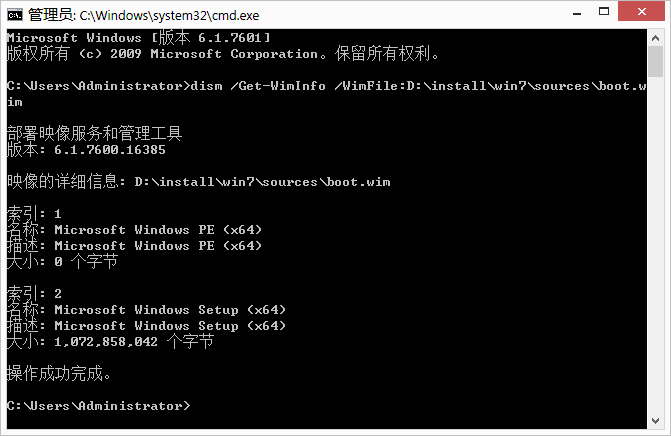
д»ҺWIMж–Ү件е®үиЈ…жҳ еғҸпјҲжіЁж„ҸйҖүжӢ©Indexж•°еӯ—йҖүжӢ©Microsoft Windows Setup дёҚиҰҒйҖүжҲҗPEдәҶпјү
2гҖҒиҫ“е…Ҙпјҡdism /Mount-Wim /WimFile:D:\install\win7\sources\boot.wim /Index:2 /MountDir:D:\install\mount

еҫҖWIMж–Ү件дёӯж·»еҠ USB3.0й©ұеҠЁ
3гҖҒиҫ“е…Ҙпјҡdism /Image:D:\install\mount /Add-Driver:D:\install\usb3.0 /recurse

еҚёиҪҪ并дҝқеӯҳзҡ„WIMжҳ еғҸ
4гҖҒиҫ“е…Ҙпјҡdism /Unmount-Wim /MountDir:D:\install\mount /commit
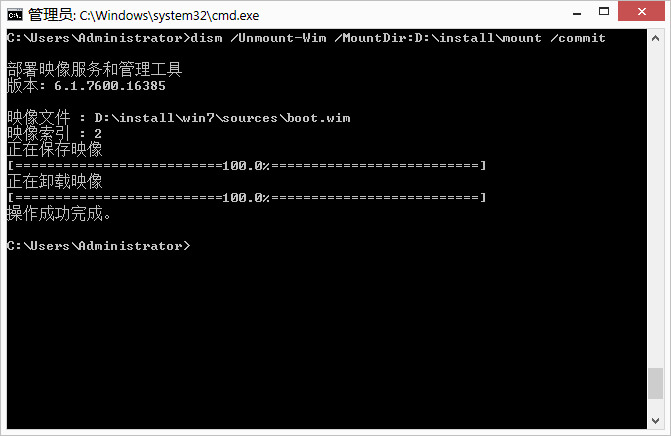
—————————————————————————————————————————————————————–
еңЁinstall.wimдёӯж·»еҠ USB3.0й©ұеҠЁе’Ңз®ҖдҪ“дёӯж–ҮиҜӯиЁҖеҢ…пјҲе…ұ5жӯҘпјү
жҹҘзңӢWIMж–Ү件дёӯзҡ„жҳ еғҸзҡ„дҝЎжҒҜ
1гҖҒиҫ“е…Ҙпјҡdism /Get-WimInfo /WimFile:D:\install\win7\sources\install.wim
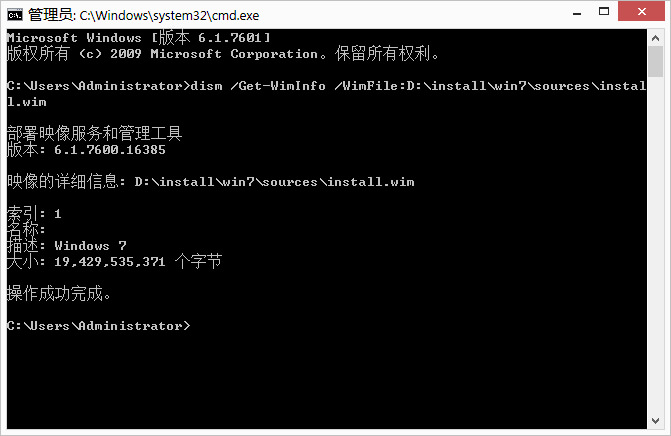
д»ҺWIMж–Ү件е®үиЈ…жҳ еғҸ
2гҖҒиҫ“е…Ҙпјҡdism /Mount-Wim /WimFile:D:\install\win7\sources\install.wim /Index:1 /MountDir:D:\install\mount
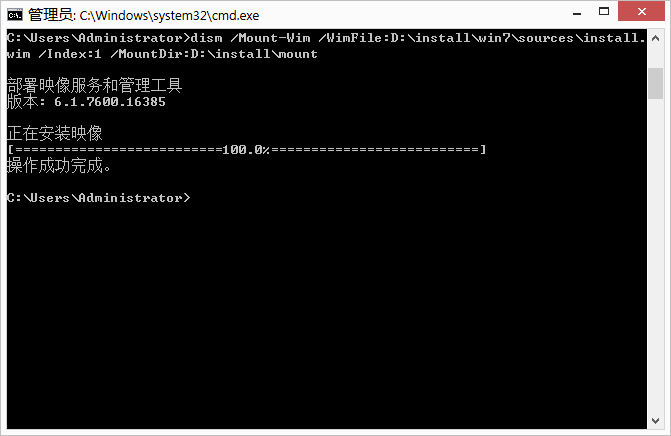
еҫҖWIMж–Ү件дёӯж·»еҠ USB3.0й©ұеҠЁ
3гҖҒиҫ“е…Ҙпјҡdism /Image:D:\install\mount /Add-Driver:D:\install\usb3.0 /recurse
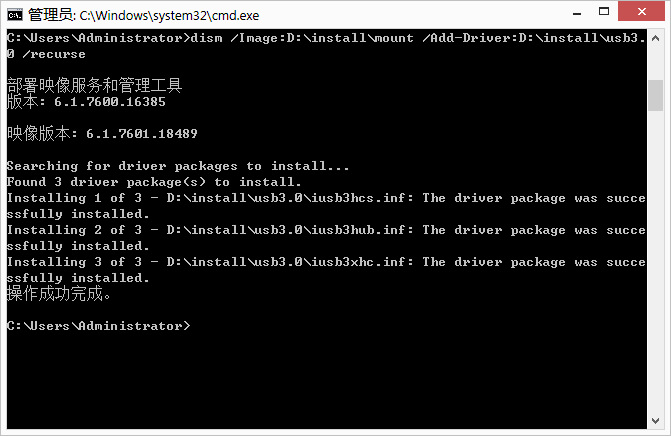
еҫҖWIMж–Ү件дёӯж·»еҠ з®ҖдҪ“дёӯж–ҮиҜӯиЁҖеҢ…
4гҖҒиҫ“е…Ҙпјҡdism /Image:D:\install\mount /ScratchDir:D:\install\temp /Add-Package /PackagePath:D:\install\zh-cn\lp.cab
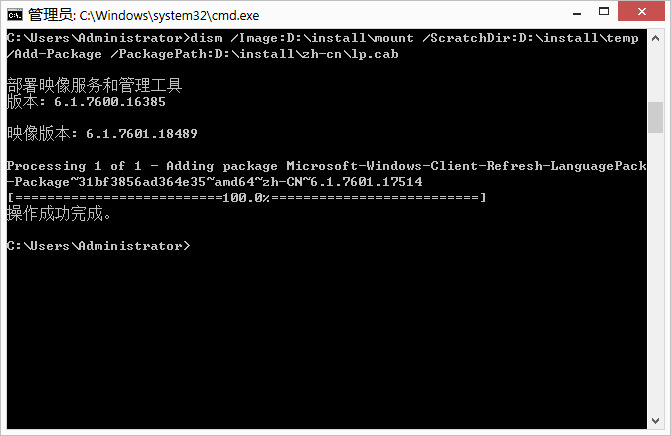
еҚёиҪҪ并дҝқеӯҳзҡ„WIMжҳ еғҸ
5гҖҒиҫ“е…Ҙпјҡdism /Unmount-Wim /MountDir:D:\install\mount /commit
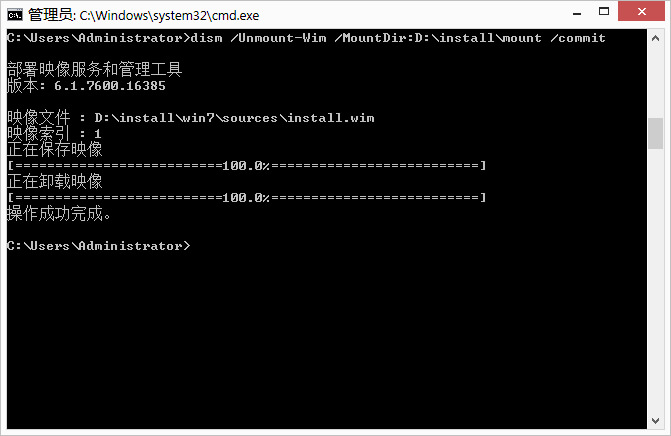
ж–°иӢұж–ҮзүҲWindows 7 зүҲжң¬еҸ·дёә7601.24291й•ңеғҸйӣҶжҲҗUSB3.0й©ұеҠЁе’Ңз®ҖдҪ“дёӯж–ҮиҜӯиЁҖеҢ…жү“еҢ…е®ҢжҲҗпјҢеҗҺз»ӯдҪҝз”ЁUзӣҳе®үиЈ…е’ҢWindowsе®үиЈ…жӯҘйӘӨиҝҷйҮҢе°ұдёҚйҮҚеӨҚд»Ӣз»ҚдәҶгҖӮ